Windows 11の「動的リフレッシュレートが表示されない/機能しない」とは何ですか?
この記事では、Windows 11の動的リフレッシュレートが表示されない、Windows11の動的リフレッシュレートが表示されない問題を修正する方法について説明します。問題を解決するための簡単な手順/方法が案内されます。議論を始めましょう。
「動的リフレッシュレートWindows11」:リフレッシュレートは、ディスプレイが常にリフレッシュして動きの感覚を生み出す速度です。ヘルツ(Hz)で測定されます。これは、ディスプレイが1秒ごとに更新される回数です。リフレッシュレートが高いほど、1秒間により多くのフレームが表示され、動きがスムーズになります。 DRR(Dynamic Refresh Rate)は、より高いリフレッシュレートの表示に対応するWindows 11OSの新機能です。
動的リフレッシュレートWindows11は、Windowsにリフレッシュレートの制御を提供し、動的に設定できるようにします。 Windows 11のこの機能の目的は、電力消費を最適化し、バッテリーの寿命を延ばすことです。ユースケースを監視し、リフレッシュレートを使用してWindowsPCのディスプレイに応じてリフレッシュレートを調整します。たとえば、ドキュメントを読んでいる場合、動的リフレッシュレート機能は60Hzになります。一方、ハイエンドのゲームやビデオをプレイすると、リフレッシュレートは自動的に120Hzに切り替わります。
ただし、一部のユーザーは、Windows 11のコンピューターで動的リフレッシュレート(DRR)設定にアクセスしようとすると、Windows11の動的リフレッシュレートが表示されない、Windows11の動的リフレッシュレートが表示されないという問題に直面したと報告しました。この問題は、何らかの理由でWindows 11コンピューターの動的リフレッシュレート(DRR)機能にアクセスして使用できないことを示しています。
この問題の背後には、動的リフレッシュレート(DRR)機能の無効化、WindowsコンピューターがDRR機能の最小要件を満たしていない、古いWindows OS、古い/破損したデバイスドライバー、その他の問題など、いくつかの理由が考えられます。私たちの指示で問題を修正することが可能です。解決策を探しましょう。
Windows 11の動的リフレッシュレートが表示されない問題を修正するにはどうすればよいですか?
方法1:「PC修復ツール」で欠落しているWindows11の動的リフレッシュレートを修正する
「PC修復ツール」は、BSODエラー、DLLエラー、EXEエラー、プログラム/アプリケーションの問題、マルウェアまたはウイルスの問題、システムファイルまたはレジストリの問題、その他のシステムの問題を数回クリックするだけで簡単かつ迅速に見つけて修正する方法です。
方法2:システムが動的リフレッシュレートの最小要件を満たしているかどうかを確認します
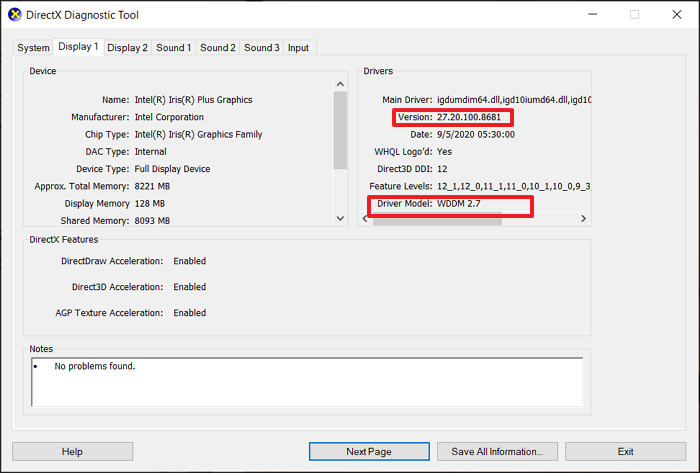
この問題は、PC /ラップトップがWindows11のDRR(動的リフレッシュレート)機能に対応していない場合に発生する可能性があります。PCが動的リフレッシュレートWindows11を使用できるかどうかを確認してください。
ステップ1:キーボードの「Windows + R」キーを押し、「実行」ウィンドウに「dxdiag.exe」と入力し、「OK」ボタンを押して「DirectX診断ツール」を開きます
ステップ2:開いたウィンドウで、[表示]タブをクリックし、[ドライバー]セクションを探します。バージョン番号とドライバーモデルを確認してください。ドライバーのバージョンとドライバーのモデルが最小要件に一致していることを確認してください。デバイスに互換性がないことを調査する場合でも、Microsoftはより多くのOEMにデバイスを費やしているため、心配する必要はありません。
方法3:動的リフレッシュレートWindows11を再度有効にする
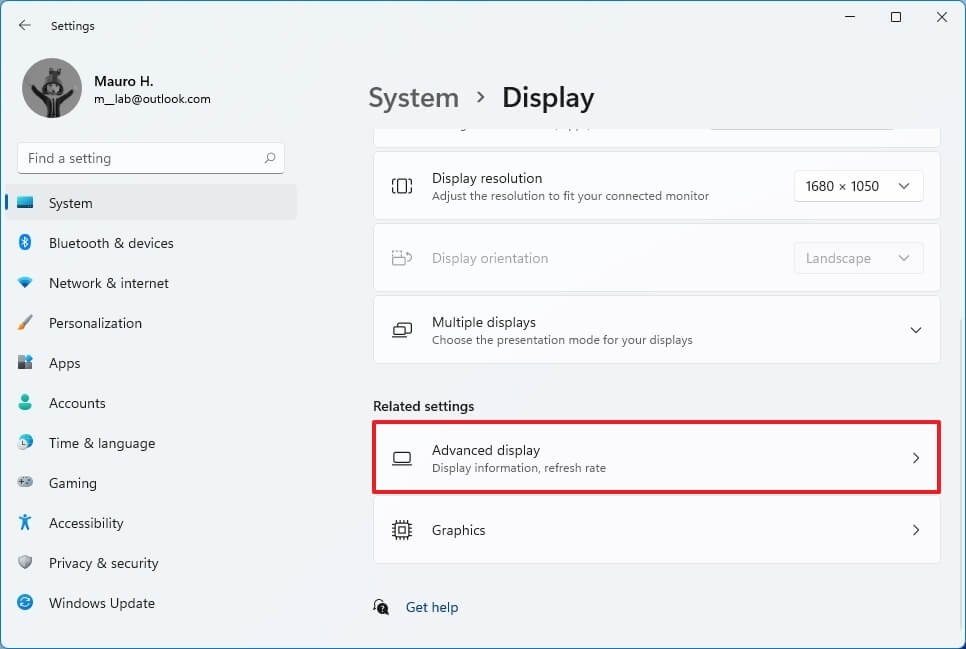
この問題を解決する1つの可能な方法は、Windows 11コンピューターで動的リフレッシュレート(DRR)機能を再度有効にすることです。
ステップ1:Windows検索ボックスを介してWindows PCで「設定」アプリを開き、「システム」>「ディスプレイ」>「詳細表示」に移動します
ステップ2:[リフレッシュレートの選択]オプションの下にあるドロップダウンメニューをタップし、[動的]オプションを選択して、問題が解決したかどうかを確認します。
方法4:最新のWindows OSをダウンロードしてインストールし、最適なドライバーの更新を行う
Windows OSを更新し、コンピューターで最適なドライバーを更新すると、問題を解決できます。やってみよう。
ステップ1:Windows PCで[設定]アプリを開き、[Windows Update]に移動して、[更新の確認]ボタンをクリックします
ステップ2:利用可能なすべての更新をコンピューターにダウンロードしてインストールし、更新したら、コンピューターを再起動して、問題が解決したかどうかを確認します。また、提供されている場合は、Driver&Optimalアップデートをインストールします。
方法5:Windows11でデバイスドライバーの更新をダウンロードまたは再インストールする[自動的に]
自動ドライバー更新ツールを使用して、グラフィックカードドライバー、サウンドカードドライバー、およびその他のデバイスドライバーを含むすべてのWindowsドライバーを更新することもできます。このツールは、下のボタン/リンクから入手できます。
結論
この投稿は、Windows 11の動的リフレッシュレートが表示されない、いくつかの簡単な手順/方法でWindows11の動的リフレッシュレートが欠落している問題を修正する方法に役立つと確信しています。あなたはそうするために私たちの指示を読んで従うことができます。それで全部です。提案や質問がある場合は、下のコメントボックスに書き込んでください。



